RG-RSR系列路由器RGNOS10.3(4B3)版本配置指南_第十五部分 服务模块配置指南
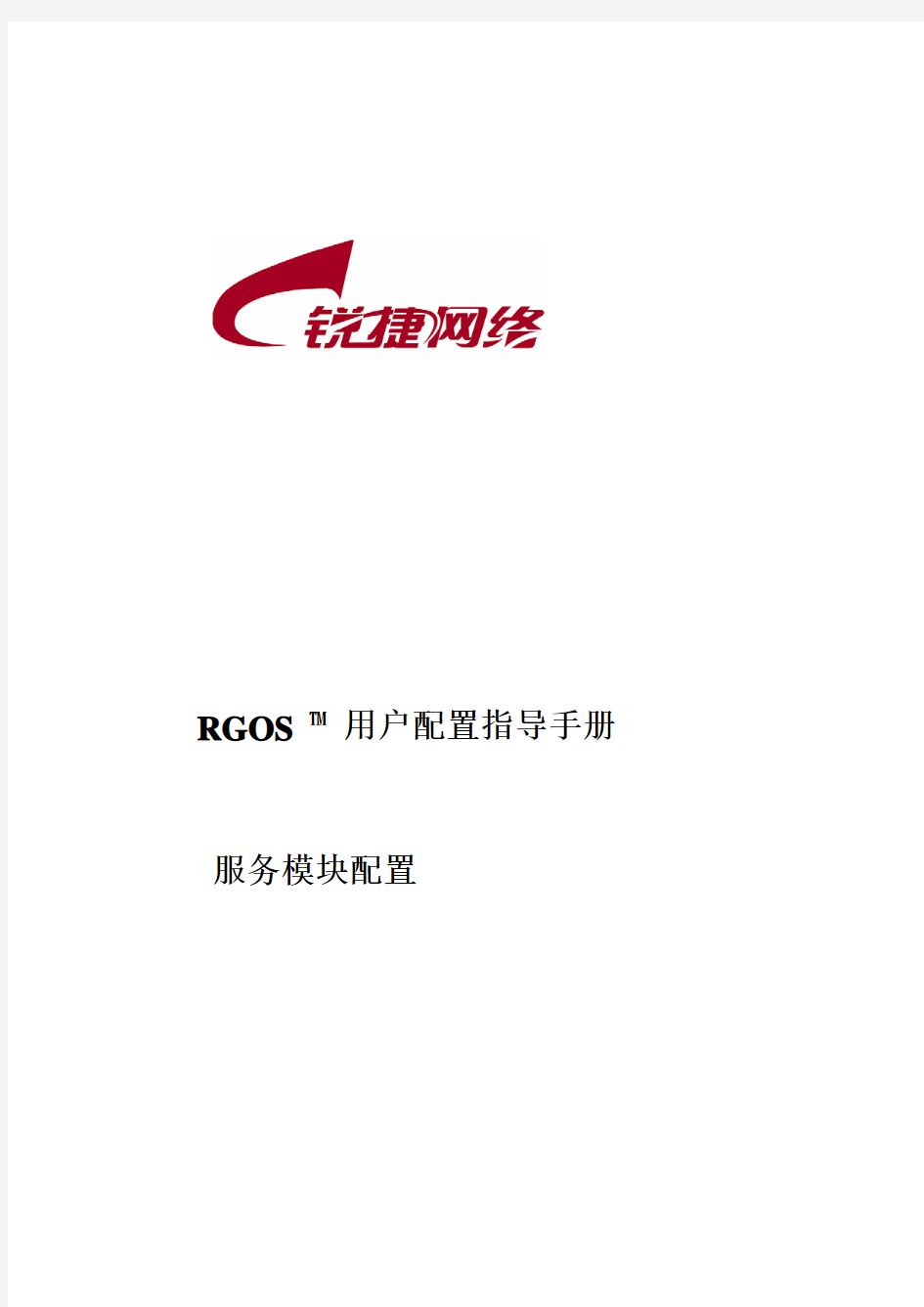
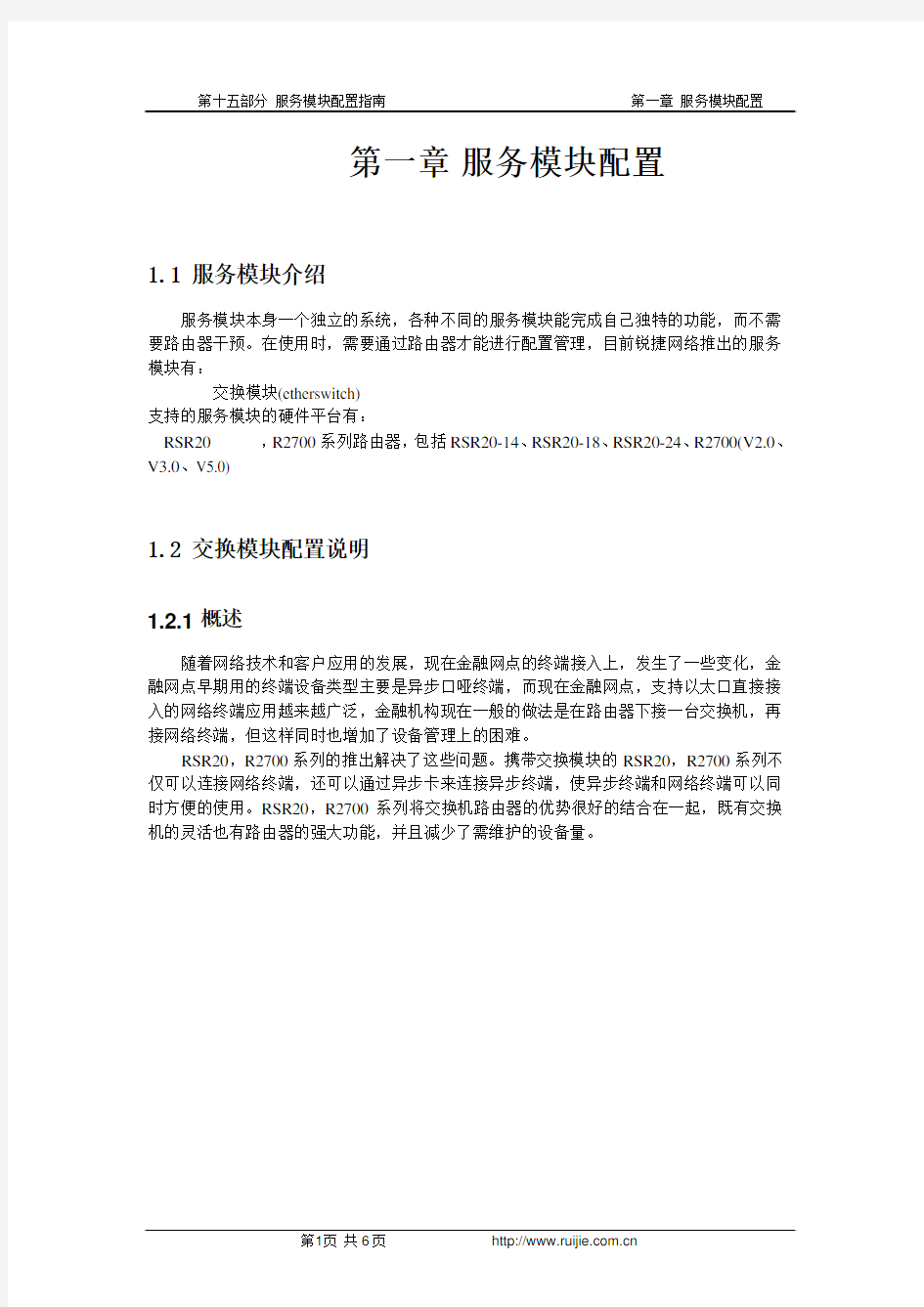
RGOS?用户配置指导手册服务模块配置
第一章服务模块配置
1.1 服务模块介绍
服务模块本身一个独立的系统,各种不同的服务模块能完成自己独特的功能,而不需要路由器干预。在使用时,需要通过路由器才能进行配置管理,目前锐捷网络推出的服务模块有:
交换模块(etherswitch)
支持的服务模块的硬件平台有:
RSR20,R2700系列路由器,包括RSR20-14、RSR20-18、RSR20-24、R2700(V2.0、V3.0、V5.0)
1.2 交换模块配置说明
1.2.1 概述
随着网络技术和客户应用的发展,现在金融网点的终端接入上,发生了一些变化,金融网点早期用的终端设备类型主要是异步口哑终端,而现在金融网点,支持以太口直接接入的网络终端应用越来越广泛,金融机构现在一般的做法是在路由器下接一台交换机,再接网络终端,但这样同时也增加了设备管理上的困难。
RSR20,R2700系列的推出解决了这些问题。携带交换模块的RSR20,R2700系列不仅可以连接网络终端,还可以通过异步卡来连接异步终端,使异步终端和网络终端可以同时方便的使用。RSR20,R2700系列将交换机路由器的优势很好的结合在一起,既有交换机的灵活也有路由器的强大功能,并且减少了需维护的设备量。
如上图就是RSR20,R2700系列的一个简单应用模型。
1.2.2 交换模块配置
进行交换模块的配置,主要配置任务:
路由器端的配置;
交换模块的配置;
1.2.2.1. 路由器端的配置
路由器端配置任务列表:
设置snmp 管理模式;
进入交换模块配置模式;
设置进入交换模块配置模式最大空闲时间;
重启交换模块;
交换模块软件升级;
监控调试交换模块;
1.2.2.1.1.设置snmp管理模式
由于RSR20,R2700系列的交换模块是一套独立的系统,因此可以提供两种SNMP
管理模式:独立管理或者统一管理。采用独立管理模式时,路由器和交换模块需
要统一各自配置IP和SNMP参数,作为两台设备进行管理,交换模块的SNMP配置
请参看《交换模块配置指南》;当采用统一管理时,只需要在路由器上配置SNMP
参数,路由器将自动从交换模块提取接口信息。
命令作用
Ruijie(config)#ether-switch snmp-mode
指定snmp管理模式
{separateness| union}
Ruijie (config)# no ether-switch snmp-mode 恢复默认的snmp管理模式
RSR20,R2700系列 默认采用统一管理模式。
1.2.2.1.2.进入交换模块配置模式
由于交换模块与路由器主机是两套独立的系统,因此要配置交换模块,必须先进入到交换模块的配置模式。要配置交换模块需要知道与之对应的接口,在RSR20,R2700系列上是fastEthernet 2/0.
命令作用
Ruijie #service-module fastEthernet 2/0
进入到指定的交换模块配置模式
session
当进入到交换模块后,可以按 Ctrl+x 来退回到路由器系统。
1.2.2.1.3.设置进入交换模块配置模式最大空闲时间
在进入到交换模块配置模式后,当用户空闲一段时间没有进行任何操作时,可以自动退出交换模块配置模式。
命令作用
Ruijie (config)# service-module fastEthernet
设置最大空闲时间。
2/0 session-timeout number
Ruijie(config)# no service-module
恢复默认的空闲时间
fastEthernet 2/0 session-timeout
默认的最大空闲时间为120s。
1.2.2.1.4.重启交换模块
为方便对交换模块进行升级,可以单独对交换模块进行重启。
命令作用
Ruijie #service-module fastEthernet 2/0
重启指定的交换模块
reset
在输入该命令后,将进入一个交互命令:
Ruijie #service-module fastEthernet 2/0 reset
Are your sure to reload the this service module? [no]:yes
Would you like to enter session mode? [no]:
只有当一个问题回答为yes时,才会重启交换模块,当第二个问题回答为“yes”时将自动进入交换模块配置模式,这个时候可以看到交换模块重启时打印的信息,按“ESC”键就可以进入到交换模块的ctrl程序下,这个时候就可以进入交换模块主程序的升级,当回答“no”时,则只重启交换模块。
1.2.2.1.5.交换模块软件升级
交换模块的主程序软件可以单独进行升级,升级方式主要有xmodem升级和tftp升级,一般推荐使用tftp进行升级,这样升级速度比较快。
1 Xmodem升级
1) 在ctrl程序下进行主程序软件升级
在路由器上执行service-module fastEthernet 2/0 reset命令后,回答两个yes,就可以看到交换模块的启动信息,这个时候按”ESC”键即可进入到交换模块ctrl程序。
可以看到如下提示信息:
Xmodem file system is available.
Continue with configuration dialog? [y/n]:
回答Yes即可看到如下菜单:
--- Ctrl Loader Dialog---
TOOLS MENU
*********************************************
******* 1 -- Download *******
******* 2 -- Upload *******
******* 3 -- File Info *******
******* 4 -- Delete File *******
******* 5 -- Rename File *******
******* 6 -- Run Main File *******
******* 7 -- Format Flash *******
******* 8 -- Upload All Flash *******
******* 9 -- Reset *******
*********************************************
Input command:
选择1 即可开始交换模块主程序的xmodem升级.
2) 主程序下升级主程序
在主程序下,只要执行copy xmodem flash:s2026.bin 即可开始主程序的xmodem 升级。这里S2026.bin为交换卡主程序版本文件的示例。
2 tftp升级
1) 在ctrl程序下进行主程序软件升级
将路由器上执行service-module fastEthernet 2/0 reset命令后,回答两个yes,就可以看到交换模块的启动信息,这个时候按”ESC”键即可进入到交换模块ctrl程序。
可以看到如下提示信息:
Xmodem file system is available.
Continue with configuration dialog? [y/n]:
这个时候等待一段时间就可以自动开始主程序的升级了。
说明:
注意:在交换模块ctrl程序下升级主程序时,交换模块上必须没有s2026.bin 和factory.bin两个文件,同时PC上必须运行DHCP server和tftp
server。
不建议用户实用这种方式对交换模块进行升级。
2) 主程序下升级主程序
将交换模块的一个以太口与PC直连。在PC上运行tftp server。
进入到交换模块配置模式,首先配置interface vlan 1.
如:
Switch#configure
Switch(config)#interface vlan 1
Switch(config-if)#ip add 192.168.199.191 255.255.255.0
然后使用copy tftp flash:s2026.bin即可进行交换模块主程序的升级。
1.2.2.1.6.监控调试交换模块
可以在路由器上使用show service-module 命令来查看当前服务模块的情况。
如
Ruijie #show service-module
----Service module 1 ----
Service Module type :Ether Switch .
Corresponding interface :FastEthernet 2/0
Swport interface(24) :
Fa2/1 Fa2/2 Fa2/3 Fa2/4 Fa2/5 Fa2/6
Fa2/7 Fa2/8 Fa2/9 Fa2/10 Fa2/11 Fa2/12
Fa2/13 Fa2/14 Fa2/15 Fa2/16 Fa2/17 Fa2/18
Fa2/19 Fa2/20 Fa2/21 Fa2/22 Fa2/23 Fa2/24
tty type:5
Commands queue: count 36
Operation mode :NORMAL mode
Snmp mode :UNION
1.2.2.2. 交换模块的配置
在进入到交换模块之后,就可以对交换模块进行配置了,交换模块提供的功能比较丰富,详细的配置请参看《交换模块配置指南》
(合同范本)路由协议与配置过程
编号:_______________本资料为word版本,可以直接编辑和打印,感谢您的下载 (合同范本)路由协议与配置过程 甲方:___________________ 乙方:___________________ 日期:___________________
路由选择协议是路由器之间进行信息交流的语言,通过信息的交流建立网络的完整拓扑 结构,从而选择最优路径,并将该路径记录到路由表中。一旦路由表建立,路由器便可以通 过其输入接口接收数据包,确定其目的地址,然后根据路由表中的信息,将该数据包转送到相应的输出接口。 8.1 IP路由 。动态路由 由路由器通过运行路由协议而生成的到达目标网络的路径。 。静态路由 如果到达目标网络只有一条路径或我们只希望发送的数据包以同一路径传输时,就直接设置路由器的相应接口来指定一条到达目的地址的特定路径。这就是静态路由。静态路由的计量值为0或1,计量值越小则可靠性越高。可以通过提高计量值的方法将静态路由作为备份路由或浮动静态路由。 。缺省路由 当数据包到达路由器时,路由器根据数据包的目标地址到路由表中查找最佳路由。如果没有该路由信息,则使用缺省路由转发,当无缺省路由时则丢弃该数据包。所以,缺省路由就是用户设置的当不知道数据包该往何处发送时,一律发送到一个特定接口的路由。 8. 1. 1实验静态路由和缺省路由
k WXI UK), 2Q2207. 129. 1/27 .1, ULCI 100, 202.307. 12E.2/27 实验配置如图: cisco2610配置如下: Current configuration: ! version 11.3 hostname 2610 ! enable password cisco ! interface Ethernet。/。 ip address 202.207.126.253 255.255.255.224 ! interface Serial0/0 ip address 202.207.128.2 255.255.255.0 encapsulation frame-relay no ip mroute-cache frame-relay Imi-type ansi ! ip classless !
迈普路由器配置手册
第1章系统基础 本章主要讲述迈普路由器中MYPOWER-R系统的基本知识,包括MYPOWER-R系统模式、配置环境的准备及命令行接口的有关知识等。 本章主要内容: 路由器配置方式 命令运行模式 搭建配置环境 命令行接口 路由器WEB配置 1.1路由器配置方式 迈普路由器为用户提供了四种典型的配置方式,分别是: 通过console口,采用shell命令进行配置 通过336modem模块LINE口进行配置 通过Telnet远程登录到路由器上配置 通过SNMP网管系统对路由器进行配置 其中最后一种配置方式提供中英文的用户界面,主要用于用户监控网络的工作状态及收集系统统计信息。 本用户手册主要描述通过console口配置路由器的方法,通过336modem模块LINE口、Telnet远程登录配置路由器的方法与之类似,通过SNMP网管系统对路由器进行配置的细节详见路由器网管系统说明书。 1.2命令运行模式 迈普路由器MYPOWER-R 为系统命令的管理及执行专门提供了一个命令处理子系统,称之为shell,其主要功能包括:系统命令的注册 系统配置命令的用户编辑 用户输入命令(通过Console口或Telnet连接)的语法分析 系统命令的执行 用户通过shell命令配置路由器时,系统为命令的执行提供了多种运行模式,每种命令模式分别支持特定的MYPOWER-R 配置命令,从而达到分级保护系统的目的,确保系统不受未经授权的访问。 Shell子系统当前为配置命令的运行提供以下多种模式,不同的模式对应于不同的系统提示符,用以提示用户当前所处的系统模式。可能的一些模式如下: 普通用户模式(user EXEC)
TP-Link 无线路由器设置指南
TP-Link TL-WR340G+无线路由器设置指南 前言:路由器和无线路由器虽然普及得很快,大伙用得也很方便,但还是有很多刚接触路由器的朋友,不懂得如何设置路由器,毕竟它不是跟非网管交换机一样,插上即可用。而厂商一般都配有说明书,有些却不够简明,过于复杂,有些虽然提供了傻瓜化的安装向导,但在设置的定制化方面显然无法体现。今天,我们就用最浅显易懂的图文并茂的方式表达出来,希望对菜鸟朋友们有点帮助。 1.将TP-LINK无线路由器通过有线方式连接好后,在IE输入19 2.168.1.1,用户名和密码默认为admin,确定之后进入以上设置界面。 打开界面以后通常都会弹出一个设置向导的小页面,如果有一定经验的用户都会勾上“下次登录不再自动弹出向导”来直接进行其它各项细致的设置。不过本人建议一般普通用户按下一步进行简单的向导设置,方便简单。 点击下一步来进行简单的安装设置。
2.通常ASDL拨号上网用户选择第一项PPPoE来进行下一步设置。但是如果你是局域网内或者通过其它特殊网络连接(如视讯宽带、通过其它电脑上网之类)可以选择以下两项“以太网宽带”来进行下一步设置。这里先说明一下ADSL拨号上网设置,以下两项在后面都将会进行说明。到ADSL拨号上网的帐号和口令输入界面,按照字面的提示输入用户在网络服务提供商所提供的上网帐号和密码然后直接按下一步。
3.接下来可以看到有无线状态、SSID、频段、模式这四项参数。检测不到无线信号的用户留意一下自己的路由器无线状态是否开启。 SSID这一项用户可以根据自己的爱好来修改添加,这一项只是在无线连接的时候搜索连接设备后可以容易分别需要连接设备的识别名称而已。 另外在频段这一项我们拉下来可以看到有13个数字选择,这里的设置只是你路由的无线信号频段,如果你附近有多台无线路由的话你可以在这里设置使用其它频段来避免一些无线连接上的冲突。 接着模式这一选项拉下来我们可以看到TP-LINK无线路由的几个基本无线连接工作模式,11Mbps(802.11b)最大工作速率为11Mbps;54Mbps(802.11g)最大工作速率为54Mbps,也向下兼容11Mbps。(在TP-LINK无线路由产品里还有一些速展系列独有的108Mbps工作模式)。
路由器配置手册
路由器设置指南 本指南主要针对现场的工程人员,描述了CISCO路由器的设置和应用 一、准备工作 1. 打开 包装箱,取出路由器及其附属线缆(包括电源线、兰色的控制线)。 2 .连接控制线:将兰色控制线的一头(RJ45)插在路由器后面板的“CONSOLE” 口(兰色的),另一头(DB9串口)插在计算机的COM1上 路由器专用控制线 3 ?插上路由器电源线 4. 打开计算机。进入超级终端程序(开始一程序 附件一通讯(Communications)一超级终端)。 Tcofc mmnnuu
syffl^nlsc ShcwRun... pcAiywh.. ■S D N X 5叙1J 強2W3 牡pp Expitwer 囤 rtcroGoft^teoTriai -7! rtcrowft Stutto 6.0 色 EymciiCK pc^nywhef ( B 金山词药2CO2 宜 Rsgsuis I uagx )2re2s FnotesJenai */5.Q -3 Mcrosoft Developer Networt 目OK 占al 2 画 I*tera5cift Wcxd 盲lit 空奈* *宣爭無工具 * 13荫戏 扇按乐 卜斟ThjrfType 遣宇程序 1111代咼扌換工且 *芒画朗 * 9A 计尊鬧 ”刖 WTdOWE 资诛管淫期 * ? ie?t a 命与?s 彌 新建一个连接: (1)输入新建连接的名称,如 ROUTER I ast^at 也图博处理 /写字乐 爭■MTdc*^ Uodate Q 金山影霸a?3 琏? fflft 冲 Wff oflteSHf ffl 1商建Of 麻文桂 Jrtffli ] ? 扛:1 0?」j 禹 A|JM 出S 盘Q :) |0他2血:朋心-[冷..当箱由圏段11寺印m..|p 云氏艺-吕屋 ? ffi l S 呵& 腊ff 期设 禹却舸 通过用制單调鬧或昔韭週制雪近蛊屯銀, |计 W> Jnlwra btm 诂点、虫幷牡駅务 |IBEE :?联机眼瓠以圧主40蛙不楚抓 |
思科交换机实用配置步骤详解
1.交换机支持的命令: 交换机基本状态: switch: ;ROM状态,路由器是rommon> hostname> ;用户模式 hostname# ;特权模式 hostname(config)# ;全局配置模式 hostname(config-if)# ;接口状态交换机口令设置: switch>enable ;进入特权模式 switch#config terminal ;进入全局配置模式 switch(config)#hostname ;设置交换机的主机名 switch(config)#enable secret xxx ;设置特权加密口令 switch(config)#enable password xxa ;设置特权非密口令switch(config)#line console 0 ;进入控制台口 switch(config-line)#line vty 0 4 ;进入虚拟终端 switch(config-line)#login ;允许登录 switch(config-line)#password xx ;设置登录口令xx switch#exit ;返回命令
交换机VLAN设置: switch#vlan database ;进入VLAN设置 switch(vlan)#vlan 2 ;建VLAN 2 switch(vlan)#no vlan 2 ;删vlan 2 switch(config)#int f0/1 ;进入端口1 switch(config-if)#switchportaccess vlan 2 ;当前端口加入vlan 2 switch(config-if)#switchport mode trunk ;设置为干线 switch(config-if)#switchport trunk allowed vlan 1,2 ;设置允许的vlan switch(config-if)#switchport trunk encap dot1q ;设置vlan 中继switch(config)#vtp domain ;设置发vtp域名 switch(config)#vtp password ;设置发vtp密码 switch(config)#vtp mode server ;设置发vtp模式 switch(config)#vtp mode client ;设置发vtp模式 交换机设置IP地址: switch(config)#interface vlan 1 ;进入vlan 1 switch(config-if)#ipaddress ;设置IP地址 switch(config)#ip default-gateway ;设置默认网关
路由选择协议和配置的详细步骤
路由选择协议和配置的详细步骤 静态路由的配置: router(config)ip route +非直连网段+子网掩码+下一跳地址 router(config)#exit 动态路由按照是否在一个自治系统内使用又可以分为内部网关协议(igp)和外部网关协议(bgp)常见的内部网关协议有rip、ospf等,外部网关协议有bgp、bgp-4,这里主要说下内部网关路由选择协议:rip(routing information protocol)是一种距离矢量选择路由协议,由于它的简单、可靠、便于配置,所以使用比较广泛,但是由于它最多支持的跳数为15,16为不可达所以只适合小型的网络,而且它每隔30s一次的路由信息广播也是造成网络广播风暴的重要原因之一。 rip的配置: router(config)#router rip router(config-router)#network network-number network_number为路由器的直连网段 由于rip的局限性,一种新的路由选择协议应运而生:igrp,igrp(interoor gateway routing protocol)igrp由于突破了15跳的限制,成为了当时大型cisco网络的首选协议 rip与igrp 的工作机制,均是从所有配置接口上定期发出路由更新。但是,
rip是以跳数为度量单位;igrp以多种因素来建立路由最佳路径;带宽(bandwidth),延迟(delay),可靠性(reliability),负载(load)等因素但是它的缺点就是不支持vlsm和不连续的子网。 igrp的配置: router(config)#router igrp 100(100为自治系统号) router(config-router)#network network-number router(config-router)#exit 注意: 1)编号的有效范围为1-65535,编号用确定一组区域编号相同的路由器和接口; 2)不同的编号的路由器不参与路由更新。 eigrp(enhanced interoor gateway routing protocol)eigrp 是最典型的平衡混合路由选择协议,它融合了距离矢量和链路状态两种路由选择协议的优点,使用散射更新算法,可实现很高的路由性能。eigrp特点是采用不定期更新,即只在路由器改变计量标准或拓扑出现变化时发送部分更新路由。支持可变长子网掩码vslm,具有相同的自治系统号的eigrp和igrp之间,可无缝交换路由信息。eigrp的配置和igrp的大致相同: router(config)#router eigrp(100为自治系统号) router(config-router)#network network-number router(config-router)#exit ospf: ospf是一种链路状态路由选择协议所谓链路状态是指路由器接口的状态,如up,down,ip及网络类型等链路状态信息通过链
迈普路由器常用show命令
1.查看配置命令:sh run 作用:查看路由器的配置 2.查看路由表ship route 作用查看路由器的路由表,如下 WANGHUA_DANDONGLU#ship route Codes: C - connected, S - static, R - RIP, O - OSPF, OE-OSPF External, M - Management D - Redirect, E - IRMP, EX - IRMP external, o - SNSP, B - BGP Gateway of last resort is 0.0.0.0 to network 0.0.0.0 S 0.0.0.0/0 [1/78125] is directly connected, 1138:18:02, serial0/0 C 21.38.249.4/30 is directly connected, 1138:18:02, serial0/0 C 21.38.250.32/28 is directly connected, 1138:18:36, fastethernet0 C 21.38.250.56/30 is directly connected, 1138:18:37, loopback0 C 22.38.250.32/28 is directly connected, 1138:18:36, fastethernet0 C 22.38.250.56/30 is directly connected, 1138:18:37, loopback1 C 127.0.0.0/8 is directly connected, 1138:18:46, lo0 C 21.38.249.5/32 is directly connected, 1138:18:02, serial0/0 3.简明接口信息查询ship interface brif 作用:查看各个接口的状态,这里可以看到接口的对应的ip,以及接口状态,up表示接口在使用并且链路正常。 LNFS2_WN_AR_01#sh ip interface brief Interface IP-Address Status Description gigaethernet0 21.0.225.10 UP LINK TO RG5750 lo0 127.0.0.1 UP gigaethernet2 unassigned DOWN gigaethernet3 unassigned DOWN switchethernet5/0 21.0.227.21 UP switchethernet5/2 21.0.227.25 UP serial4/0 21.0.224.34 DOWN TO ShenYang serial4/1 21.0.229.45 DOWN qingyuan serial4/2 21.0.229.49 DOWN to Xinbin serial4/3 unassigned DOWN null0 unassigned UP 4.查看内存使用情况:sh memory,会出现很多信息,重点查看总使用率如下总使用率为 20.32% STATISTICS ---------- Used bytes Free bytes Total bytes Used percent ---------- ---------- ----------- ------------ 54544868 213885452 268430320 20.32% 5.查看cpu使用率分为三步,第一打开监控cpu命令:spy cpu。第二步查看cpu情况命令: shcpu。第三步,查看完毕后关闭监控:no spy cpu。如下cpu空闲为100%
迈普路由器配置手册 系统基础
InfoExpress IOS InfoExpress l l l l 1.1 l console shell l 56/336modem LINE l Telnet l SNMP console 56/336modem LINE Telnet SNMP 1.2 InfoExpress IOS shell l l l Console Telnet l shell
InfoExpress IOS Shell l user EXEC l privileged EXEC l global configuration l interface configuration l router configuration l file system configuration l access list configuration l voice-port configuration l dial-peer configuration l crypto transform-set configuration l crypto map configuration l IKE isakmp configuration l pubkey-chain configuration l pubkey-key configuration l DHCP dhcp configuration 1-1 1-1 InfoExpress Lo en co in ro um
IP phone E1 filesystem router(config-fs)# exit ip access-list router(config-std-nacl)# cl)# voice-port ro rt) dial-peer router(config-dial-peer )# exit V oIP POTS crypto ipsec transform-set router(cfg-crypto-trans )# exit crypto map router(cfg-crypto-map) # exit IKE crypto isakmp router(config-isakmp)# crypto key pubkey-chain rsa router(config-pubkey-c hain)# exit RSA
(完整版)思科路由器查看配置命令.doc
思科路由器查看配置命令 show run// 看运行状况 show ip route// 看路由表 show int// 看断口 * show ip int br// 看端口 ip 地址 show cdp nei// 察看 cdp 邻居 show ip pro// 察看 ip 协议 查看配置信息用 show 命令,该命令可以在用户模式和特权模式下执行,且在特权模式下看 到的信息比用户模式多。 show 命令很多,常用的有: 1、查看运行配置文件: Router#show running-config 运行配置文件 running-config 位于路由器的 RAM 中,存放的是路由器当前使用的配置信息。 2、查看启动配置文件: Router#show startup-config 启动配置文件 startup-config 位于路由器的 NVRAM 中,可以长期保存。它在启动路由器时装入 RAM ,成为 running-config 。 3、查看路由器的版本信息: Router#show version' 4、查看路由器的接口状态: Router#show ip interface brief 如果接口状态标识为“ Down ”,表示此接口未激活,如果标识为“ Up”,表示此接口已经激活。 5、查看路由表:
Router#show ip route 通过路由表可以看出该路由器已经识别的网络。 6、查看 NAT 翻译情况: Router#show ip nat translation 应该先进行内网与外网的通讯(如:用 ping 命令 ),然后再查看,才能看到翻译情况。
路由与路由协议详情详情配置
实用标准文案路由器与路由协议配置实验三 一、实验目的理解和掌握路由器的基本配置,以及设置路由器的静态路由、缺省路由和动态路由等。1. 查看路由器的工作状态、接口状态与配置。2. 掌握静态路由、缺省路由的配置与测试。3. )的工作原理。4.了解路由器动态路由协议(RIP RIP5.掌握的配置与测试。 二、实验理论 三、实验条件网络交换与路由操作系统、Boson NetSim 1.软件环境:windows 2000 professional/xp 模拟器。模拟器。2.硬件环境:计算机、路由器/ E0:192.168.1.1/24E0:11.0.0.1/24E0:11.0.0.2/24S0:10.0.0.1/24 192.168.1.0/24E0:12.0.0.2/24S0:10.0.0.2/24LANE1:12.0.0.1/24四、实验内容 实验内容1:路由器的IOS软件使用 精彩文档. 实用标准文案 实验内容2:为路由器添加静态路由和默认路由 实验内容3:测试路由器接口、静态路由和缺省路由 五、实验步骤 实验内容1:路由器的IOS软件使用 (1)使用计算机串行口连接到路由器的Console端口,通过Windows2000/Professional/XP操作系统的“超级终端”软件连接到路由器。或者通过Telnt的方式远程登录到路由器。 (2)设置路由器R3,熟悉路由器的基本操作命令。
1. 初始化配置(为路由器命名、关闭域名解析、日志同步) router(config)#host r3 R3(config)#no ip domain-lookup R3(config)#line con 0 R3(config-line)#logging synchronous 日志自动同步(自动换行) R3(config-line)#exec-time 0 0 会话永不超时(默认10分钟) 2 设置密码(console口、VTY接口和特权) r1(config)#line con 0 r1(config-line)#password ccna console口配置密码 r1(config-line)#login r1(config)#line vty 0 4 r1(config-line)#pass ccnp 精彩文档. 实用标准文案 r1(config-line)#login r1(config)#enable password cisco r1,r2,r4的配置( 略) 密码配置结束后待实验设备调试通后可以通过任何一个设备telnet其它设备。为了配置方便可以放最后做。 2. 按照网络拓扑图所示的IP地址规划,配置路由器R3的接口。
迈普路由器产品手册
迈普路由器产品手册文件管理序列号:[K8UY-K9IO69-O6M243-OL889-F88688]
目录
一、迈普路由器产品系列 1MP8800系列万兆核心路由器 1.1产品概述 MP8800系列路由器是迈普通信技术股份有限公司自主研发的,全球第一款采用众核技术的路由器,是基于对行业用户业务应用的充分调研和深刻理解而推出的一款跨时代的万兆级高端骨干核心路由器。MP8800基于先进的众核设计理念,采用分布式处理架构,充分考虑云网络针对业务、内容的数据处理特点,可实现客户业务的开放化和业务的云端化。通过迈普特有的多线程专利处理技术和先进的众核处理器硬件,实现高速的IPv4/IPv6、MPLS转发,整机的包转发性能高达800Mpps,强大的转发性能和丰富的业务特性全面满足用户各种组网应用的需求。 MP8800系列路由器作为一种多用途的高端骨干核心路由器主要应用于IP骨干网、IP城域网以及各种大型IP网络的核心和汇聚位置。MP8800路由器的强大转发性能和丰富的业务能力能够全面满足用户多种组网应用需求,可与迈普全系列路由器一起为运营商、金融、政府、能源、交通、教育、军队等行业用户和大中型企业用户提供整网解决方案。 1.2产品特征 全球领先的众核技术,丰富的业务支持能力
MP8800系列万兆核心路由器采用业界领先的众核处理器,是全球第一款众核高端路由器。它基于先进的众核设计理念,充分考虑云网络针对业务、内容的数据处理特点,实现客户业务的开放化和业务的云端化。支持用户程序独立占有CPU核组,可独立计算,独立完成自定义的业务功能,并实现云端业务,防病毒,邮件过滤,安全准入控制等应用。 线速转发能力,支持可扩展的交换容量 采用先进的分布式处理架构,集中式控制,分布式处理,充分保证每个槽位的线速处理能力,系统具有优越的可扩展性。通过迈普特有的多线程专利处理技术和众核处理器,保障多个处理内核之间数据转发和负载均衡,实现高速的IPv4/IPv6、MPLS 转发。 丰富的业务接口卡,满足各种组网需要 MP8800采用一体化结构,并支持高性能的众核处理器,可以提供10GE,GE, 2.5G/622M/155M的POS、CPOS,ATM,E1等接口卡,丰富的多业务板卡提供多种增值业务,充分满足用户的各种组网需求。 强大的IPv4/IPv6路由支持能力 MP8800支持多种大型动态路由协议,如RIP/RIPng、OSPFv2/v3、IS-ISv4/v6、BGP4/BGP4+等,路由能力强大,适合Internet骨干网应用;同时支持IPv4/IPv6双协议栈,支持各种应用场景的IPv4/IPv6过渡机制,如手工配置隧道、自动6To4隧道和6PE等。 完善的QoS和业务支持能力 MP8800支持层次化的QOS(H-QoS),基于硬件的带宽限制,支持PQ、CBWFQ、LLQ、WRED等多种拥塞管理和拥塞避免算法,为业务的开展提供完善的QoS机制;支持静态组播和各种动态组播路由协议,可控组播、负荷分担、流量统计等功能。
路由器配置手册
路由器设置指南 本指南主要针对现场的工程人员,描述了CISCO 路由器的设置和应用。 一、准备工作 1.打开包装箱,取出路由器及其附属线缆(包括电源线、兰色的控制线)。 2.连接控制线:将兰色控制线的一头(RJ45)插在路由器后面板的“CONSOLE ”口(兰色的),另一头(DB9串口)插在计算机的COM1上。 3.插上路由器电源线。 4.打开计算机。进入超级终端程序(开始—程序—附件—通讯(Communications)—超级终端)。 新建一个连接: (1) 输入新建连接的名称,如ROUTER 。
(2)选择COM1口。 (3)设置波特率(每秒位数)=9600;数据位=8;奇偶校验=无;停止位=1; 流控制=无。
5.关闭一切使用COM1串口的应用程序。如果COM1口坏,则可以换成COM2口进行路由器设置。 二、路由器设置步骤 1.打开路由器电源。 2.超级终端画面中会出现如下路由器自检画面,这时说明路由器工作正常。若超级终端画面中无反映,敲击回车键,若仍然无反映,则说明此路由器硬件或内部操作系统(IOS)有问题。速与有关人员联系。 (1)路由器为新的(未曾设置过) System Bootstrap, Version 12.0(3)T, RELEASE SOFTWARE (fc1) Copyright (c) 1999 by cisco Systems, Inc. C1700 platform with 32768 Kbytes of main memory program load complete, entry point: 0x80008000, size: 0x30ccc4 Self decompressing the image : ##################################################################### ##################################################################### ##################################################################### ##################################################################### #####################################################################
思科路由器基本配置与常用配置命令
思科路由器基本配置与常用配置命令(simple for CCNA) 启动接口,分配IP地址: router> router> enable router# router# configure terminal router(config)# router(config)# interface Type Port router(config-if)# no shutdown router(config-if)# ip address IP-Address Subnet-Mask router(config-if)# ^z 配置RIP路由协议:30秒更新一次 router(config)# router rip router(config-if)# network Network-Number router(config-if)# ^z 配置IGRP路由协议:90秒更新一次 router(config)# router igrp AS-Number router(config-if)# network Network-Number router(config-if)# ^z配置Novell IPX路由协议:Novell RIP 60秒更新一次 router(config)# ipx routing [node address] router(config)# ipx maximum-paths Paths router(config)# interface Type Port router(config-if)# ipx network Network-Number [encapsulation encapsulation-type] [secondary] router(config-if)# ^z配置DDR: router(config)# dialer-list Group-Number protocol Protocol-Type permit [list ACL-Number] router(config)# interface bri 0 router(config-if)# dialer-group Group-Number router(config-if)# dialer map Protocol-Type Next-Hop-Address name Hostname Telphone-Number router(config-if)# ^z配置ISDN: router(config)# isdn swith-type Swith-Type router(config-if)# ^z 配置Frame Relay: router(config-if)# encapsulation frame-relay [cisco | ietf ] router(config-if)# frame-relay lmi-type [ansi | cisco | q933a ] router(config-if)# bandwidth kilobits router(config-if)# frame-relay invers-arp [ Protocol ] [dlci ] router(config-if)# ^z配置标准ACL: router(config)# access-list Access-List-Number [ permit | deny ] source [ source-mask ] router(config)# interface Type Port router(config-if)# ip access-group Access-List-Number [ in | out ] router(config-if)# ^z配置扩展ACL: router(config)# access-list Access-List-Number [ permit | deny ] [ Protocol | Protocol-Number ] source source-wildcard [ Source-Port ] destination destination-wildcard [ Destination-Port ] [ established ]
路由器配置大全
路由器设置完全手册 文章主要分析了路由器设置方面的一些技巧,同时讲解了在使用BT/PPLive一些注意的要点,很多人都喜欢看网络电视,但是也会出现很多问题。 如何正确的进行路由器设置,是用户最为关心的问题,可能好多人还不了解如何在家庭使用中将路由器设置到最佳,没有关系,看完本文你肯定有不少收获,希望本文能教会你更多东西。使用路由器设置共享上网后,在进行BT下载,收看PPLive视频时很多网友反应通过路由器设置无法进行BT下载,或者下载速度与PC直接连接网络时的下载相比甚慢,PPLive 也出现了同样的问题。下文我们将以网件WGR614v7无线路由为例对二者剖析释疑,并给予解决之法或有效建议。 BT下载速度的快慢主要取决于BT的监听端口是否映射成功,该参数是可以在BT工具中自定义的。监听端口若映射不成功将严重影响下载速率,种子数量极少的文件则可能完全无法下载,种子数量多的下载速率亦不会很快。 但经测试,BitComet的UPnP与WGR614v7(固件:V1.0.14/V1.3.16)的UPnP存在兼容性问题,最近出的最新版0.84亦不例外,而BitSpirit最新版3.2.2.215则能与路由器设置很好地协同工作,强烈推荐WGR614v7的用户使用。以下行2M上行512K的ADSL为例,对应的最大下载上传速率分别为256KB/S和64KB/S,若BT的传输数据占用了所有带宽,那么不仅会使得其他应用无法正常使用,BT下载亦会受到影响,那是由于除传输数据以外,BT还有控制信息亦同时在传送,以此保证该应用的正常进行。ADSL亦有通讯信息不断发送,保证宽带的正常连接。 因此强烈建议ADSL用户设置下载和上传的上限。若内网有不止一个用户使用BT工具,那么需要注意BT的监听端口不要相同,且最好都设置下载上传上限,合理的带宽分配使各人的下载都得到保证。即使无其他特别应用,所有PC的总的下载上传上限值亦尽量不要超过宽带最大带宽的80%。当然关掉SPI后,路由器设置的处理性能又会得到很大提升,但出于安全考虑则应尽量开启SPI。此外,较新推出的BT工具会自动为本服务打开Windows XP 的ICF的相应端口,但若安装了其他防火墙则应了解如何在该防火墙上设置相应的规则以免影响下载速率。 通常一个PPLive连接正常播放占用的带宽为40~60KB/S,若网络中有不止一台PC开启PPLive,在保证有足够带宽供该应用使用的前提下,可能还需停止SPI才能播放流畅,具体是否需要停止视整个网络的开销而定,因为PPLive开销比BT更大,若路由器设置原有的处理能力无法胜任,就需要停止SPI,来换取路由器设置的更高的数据处理能力。除此外
CISCO路由器简要配置手册
CISCO路由器简要配置手册 编者: 审核: 中兴通讯网络事业部南京用服部
修订记录
目录 第1章路由器配置基础 (1) 1.1IP地址概览 (1) 1.1.1 IP地址的类别 (1) 1.1.2 子网掩码 (2) 1.2路由器基本知识介绍 (2) 1.2.1 路由器物理端口介绍 (2) 1.2.2 路由器型号 (2) 1.2.3 内存体系结构介绍 (3) 1.3基本设置方式 (4) 1.4命令状态 (5) 1.5设置对话过程 (5) 1.6常用命令 (9) 1.7配置IP寻址 (11) 1.8配置静态路由 (14) 第2章广域网协议设置 (16) 2.1HDLC (16) 2.2PPP (21) 2.3 X.25 (23) 2.4F RAME R ELAY (29) 2.5ISDN (34) 2.6PSTN (47) 第3章路由协议设置 (68) 3.1RIP协议 (68) 3.2IGRP协议 (69) 3.3OSPF协议 (70) 3.4重新分配路由 (76) 3.5IPX协议设置 (79) 第4章访问控制 (83) 4.1标准IP访问列表 (83) 4.2扩展IP访问列表 (87) 第5章配置举例 (89)
5.1组网描述 (89) 5.2路由器配置举例 (89)
第1章路由器配置基础 摘要: 路由器是处于网络层的设备,它负责把IP数据包从一个网络中的主机转发到另一个网络上的主机(中间可能用到多个路由器的转发)。路由器可以有多个接口连接局域网络和广域网络。 它有两个基本的功能:路径判断和交换。交换功能让路由器从一个接口接收数据包并转发到其它的接口。路径判断功能使得路由器能选择最合适的接口来转发数据包,即选择最佳的路径到达目的网络。下图中蓝线表示两台计算机IP数据包的传输最佳路径。 1.1 IP地址概览 1.1.1 IP地址的类别 为了同时容纳大型网络和小型网络,网络信息中心(NIC)将32比特IP地址分为A类、B类、C类、D类和E类。每种地址类别分别允许在其网络中有某一数量的网络地址和某一数量的主机地址。 类别地址范围网络数主机数 A类 1.0.0.0到126.0.0.0128(27)16777214 B类128.0.0.0 到191.255.0.016386(214)65532 C类192.0.0.0 到 223.255.255.0大约200万(221)254 D类224.0.0.0 到 239.255.255.254为多组播地址保留 E类240.0.0.0 到 254.255.255.255为研究保留
迈普路由器配置
从路由器的console口登陆 router>enable ------------------------------进入特权模式 router#configure terminal------------------------进入配套模式 router(config)#interfacefastethernet1----------------进入快速以太网口FA0 router(config-if-fastethernet0)#ipaddress 222.222.222.222 255.255.255.0-------------配置公网IP router(config-if-fastethernet0)# ip nat outside------------------把端口设为NA T外网口 router(config-if-fastethernet0)#int switchethernet0 --------------------进入第二个以太网口SW0 router(config-if-switchethernet0)#ip address 192.168.1.1 255.255.255.0------------------配置内网IP router(config-if-switchethernet0)# ip natinside------------------把端口设为NAT内网口 router(config-if-switchethernet0)# vlan 1---------------------端口属于VLAN1 router(config-if-switchethernet0)#exit---------------------------退出接口配置模式 vlan 1 description default port 0-7 untagged exit router(config)#ip access-list standard 1000--------配置标准访问列表 router(config-std-acl)#10 permit192.168.1.00.0.0.255-----只允许192.168.1.0网段的所有电脑router(config-std-acl)#exit ----------------------退出访问列表配置模式 router(config)#ipnat insidesource list 1000 interface fastethernet1-------配置内网与公网地址映射,把访问例表1000允许的内网地址转换成公网地址。 router(config)#ip router 0.0.0.0 0.0.0.0 fastethernet0------配置默认路由方式之一。该方式避免了默认路由的修改,可远程修改用户公网地址。 router(config)#ip router 0.0.0.0 0.0.0.0 222.222.222.1-----配置默认路由方式之一。该方式需修改默认路由的下一跳地址,无法远程修改用户公网地址。 router(config)#ip dhcp pool dhcpserver ---------------------------创建一个DHCP功能 router (dhcp-config)#range 192.168.1.100 192.168.1.200 255.255.255.0-----DHCP地址池 router (dhcp-config)#dns-server 211.138.151.161 211.138.145.194-----设置DNS router (dhcp-config)#default-router 192.168.1.1------DHCP与内网网关绑定。 router (dhcp-config)#exit router(config)#ip nat inside source static tcp 192.168.1.100 80 222.222.222.222 80-----映射HTTP 服务器端口,服务器IP为192.168.1.100 router(config)# user f privilege 15 password 0f-----配置用户和密码,权限等15,为最高router(config)# service password-encryption --------给配置的用户名密码加密 router(config)#end-------------返回特权模式, User guomaitech (帐号) privilege 15 passward 0 guomaitech123(密码)创建账号密码 Line vty 0 3 Login local Exit router#write----------------保存当前配置
